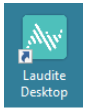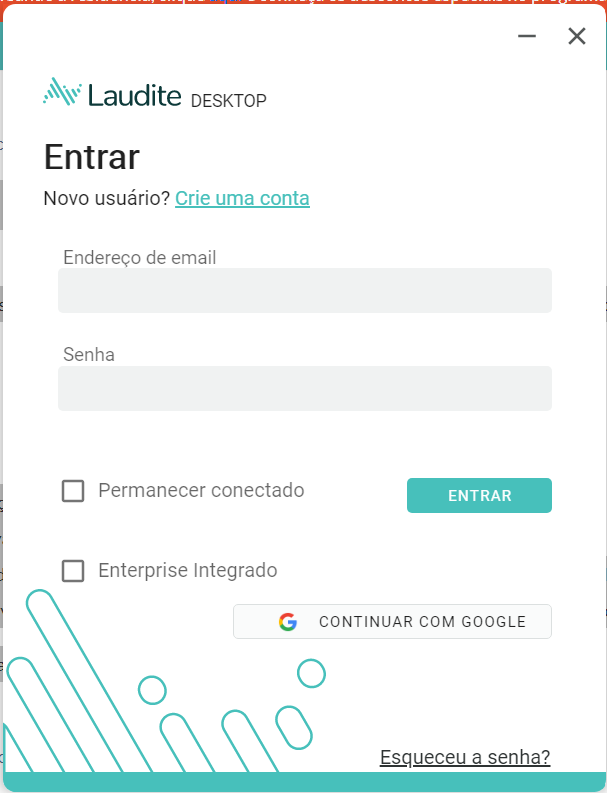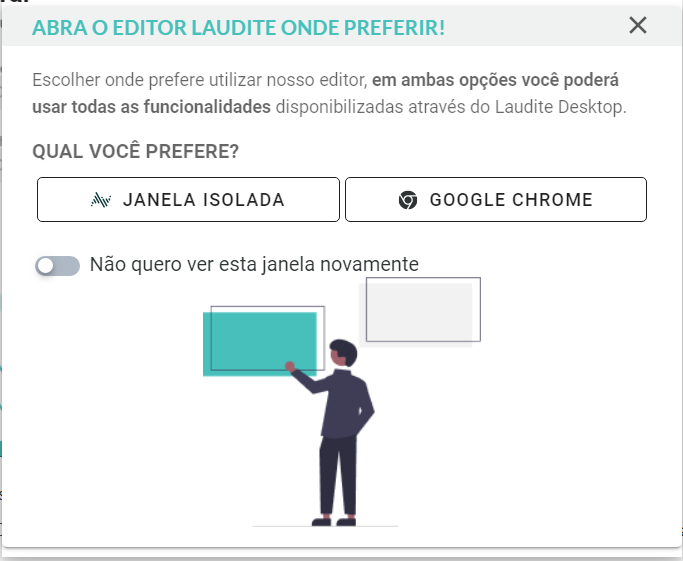Tabela de conteúdos (TOC)
O que é o Laudite Desktop #
O Laudite Desktop é o aplicativo do Laudite para PC ou MAC, disponível para os usuários dos Planos Plus e Enterprise.
Por que utilizar o Laudite Desktop #
O Laudite Desktop aprimora a experiência do Laudite com funcionalidades exclusivas, como:
- Integração com SpeechMike para controlar o Laudite utilizando os botões do aparelho.
- Preservação da formatação na hora de colar o texto no destino final.
- Opção de colar o texto com mais agilidade no seu RIS/PACS utilizando os comandos “minimizar” e “colar texto” (podem ser ativados por voz ou com botões configuráveis)
- Transcrição externa, que permite que você utilize o reconhecimento de voz até fora do Laudite (para fazer pequenos ajustes ao revisar laudos no seu RIS/PACS, por exemplo)
- Modo Sempre por Cima, que fixa o Laudite à frente de outros programas do seu computador.
Como inicializar o Laudite Desktop #
Após instalar o Laudite Desktop, você pode inicializar a aplicação da seguinte forma:
- Clique no ícone do Laudite na sua Área de trabalho
- Faça login com suas credenciais
- Caso deseje, você pode marcar a opção “Permanecer conectado”. Assim, não precisará fazer login toda vez.
- Selecione a forma que deseja utilizar o Laudite Desktop:
- Clique em “Janela Isolada” para utilizar o Laudite em uma janela independente
- Clique em “Google Chrome” para utilizar o Laudite como uma aba do navegador (pode ser útil para quem deixa o navegador aberto enquanto lauda)
Como abrir o Editor do Laudite Desktop #
Para abrir a aplicação, acesse as Opções do Laudite Desktop:
- Localize o tray icon do Laudite no seu sistema operacional.
- Clique com o botão direito no ícone do Laudite para acessar as Opções do Laudite Desktop
- Importante: Você utilizará este menu futuramente, memorize os passos necessários para acessá-lo.
- Clique em Abrir Editor Laudite para abrir o Laudite
Pronto! Com o Laudite aberto, você poderá utilizar as funcionalidades exclusivas do Laudite Desktop